场地刷卡管理系统安装操作手册
停车场管理系统使用办法

停车场管理系统使用办法停车场管理系统是一种利用先进技术实现停车管理、车位分配、收费等功能的智能化系统。
随着城市发展和汽车保有量的快速增长,停车场管理成为一个关键的问题。
传统的停车场管理方式已经无法满足需求,因此停车场管理系统的使用显得尤为重要。
以下是停车场管理系统的使用办法:一、系统安装与设置:1.安装服务器及数据库:根据系统要求,选择适当的服务器硬件,并安装数据库软件。
2.配置系统参数:包括时间、价格、车位数等基本设置。
3.配置网络环境:建立停车场内各个设备与服务器之间的网络连接。
二、系统操作与管理:1.注册与登录:系统管理员通过注册后获得账号权限,登录系统进行管理。
2.车辆入场管理:通过车辆进入停车场时的车牌识别等设备,自动记录车辆信息,并在系统中进行实时更新。
3.计费管理:系统能够根据停车时间和价格设置自动计算停车费用,并提供多种支付方式。
4.车位管理:系统能够自动记录车位的使用情况,并通过实时更新显示可用车位。
5.车辆出场管理:通过车辆出场时的设备,自动识别车牌,并与入场信息比对,实现自动计费和出场管理。
6.报表统计与分析:系统能够生成各种统计报表,如停车场使用率、收入情况等,帮助管理者分析运营情况和做出决策。
三、用户使用:1.停车:用户将车辆停入停车场时,系统会自动记录车牌等信息,用户无需手动操作。
2.缴费:用户在车辆出场前,通过系统提供的自助缴费设备或移动支付等方式,缴纳停车费用。
3.查询:用户可以通过系统的查询功能,查看自己车辆停放的时间、费用等信息。
4.报警功能:系统可以通过显示屏幕和声音等方式提醒用户车辆有违规停车或未缴费情况。
四、系统维护与升级:1.定期备份:对服务器中的数据进行定期备份,以防止数据丢失。
2.维护保养:保持设备的正常运转,定期检查设备的使用情况和维修维护工作。
3.系统升级:根据需要,对系统进行功能升级和安全性补丁更新,以提高系统的可靠性和安全性。
4.培训和技术支持:为操作人员提供培训,确保其熟练操作和日常管理。
刷卡系统安装流程

刷卡系统安装流程
说明:
1、 登记仪器:
仪器管理员填写《仪器入网申请表》,经科技处(科研条件办公室)审批后(审批条件参看《入网仪器管理办法》),将仪器信息登记于仪器设备共享管理平台(简称仪器网)。
仪器网登记步骤及注意事项可参见分析测试中心网页(文档下载/仪器设备共享管理平台资料/)。
2、 增置内网、配置刷卡器(每台仪器专用一个):
网络室布置网线、设置内网网段。
登记仪器 增置内网 配置刷卡器(每台
仪器专用一个) 安装刷卡器及软件 仪器使用授权 测试者刷卡测试
分析测试中心根据仪器网上的仪器ID信息和内网IP地址为每台仪器配置相应的刷卡器,刷卡器根据仪器的控制方式分为电源控制(如离心机)和计算机控制两种。
电源控制型由南京土壤所进行安装,计算机控制型由分析测试中心负责安装。
计算机控制型支持的操作系统为win xp及win7。
仪器管理员录入仪器网信息时,关于仪器预约模式的选择可参见分析测试中心网页(文档下载/仪器设备共享管理平台资料/)。
3、安装刷卡器及软件、仪器使用授权:
电源控制型由南京土壤所进行安装,计算机控制型由分析测试中心负责安装调试。
仪器的使用权限,需要仪器管理员先在仪器网上进行课题组授权,然后由分析测试中心在刷卡服务器上对测试人员的化学所园区卡进行具体仪器的逐一授权。
备注:刷卡系统使用操作步骤及常见问题见分析测试中心网页(文档下载/仪器设备共享管理平台资料/)。
分析测试中心
丁丽萍整理
2012-12-12。
刷卡管理系统V10.0说明书
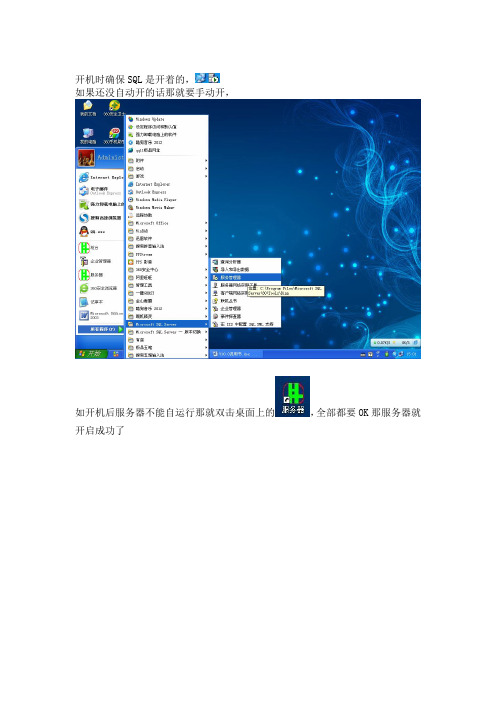
开机时确保SQL是开着的,如果还没自动开的话那就要手动开,如开机后服务器不能自运行那就双击桌面上的,全部都要OK那服务器就开启成功了开启服务器后再开启柜台软件输入操作员号,如系统管理员000001,操作员密码:88888888(系统默认)进入管理系统界面1、前台售币业务。
可以在前台管理中的进去,也可以点快捷键中的第三个图标在售币界面可以看到当前系统的币单价是0.5元一个币,同时还设定了购币套餐1、非会员购币:在电脑急键盘的数字区输入相应的购币金额,然后按数字键旁边的“+”键,应的代币数出完代币后返回到售币界面,可以看到要找回客人多少钱,已出的代币数,另外币机剩余那一项的总数也会跟着减少相应的币数。
2、会员充值(购币):先把会员卡放到柜台读卡器上,然后输入充值的金额再按数字键旁边的“-”键。
由表里的数值可以看到这个会员可以得到245个电子代币,因为币价是0.5元可以得到200个电子代币,套餐里会员充值100元可以送45个代币,所以两项加起来就是245个电子代币。
会员卡里的电子代币可以在前台或自助终端上职出实物代币,还可以在装有读卡头的游戏机上直接刷卡扣币。
输入实付金额,充值完成后可以看到卡上的代币余额3、会员取币:这项功能操作是一定要注意,是要先把会员卡放到柜台读卡器上,再按电脑键盘中的“*”键,然后输入会员要取的币数。
按“确定”后密码键盘会提示输入会员卡的密码,输完密码再确定后售币机会出相应的代币在返回的界面还可以看到卡上的余额(币数)注:会员卡的初始密码是8888884、人工赠币:人工赠币赠送的是实物代币,在操作之前先把授权卡放到读卡器上,输入赠送币数和赠送原因再点确定就可以出相应的实物代币了。
5、代币卷:这一项功能主要是方便场地进行促销送币,设置代币卷在后面的基本信息管理里再详细介绍设置输入代币卷的编号再点确定,售币机就会出代币卷面上的代币数。
子代币。
7、人工取币:先把会员卡放到读卡器上再点“查询”,系统识别出会员卡信息后再输入要取(存)的币数,然后点取(存)币,此时密码键盘会提示输入密码,密码输完后会员卡会减少(增加)相应的币数,同时也会折算成相应的金额。
上海亦源停车场管理系统用户操作手册

上海亦源停车场管理系统用户操作手册上海亦源智能科技有限公司目录四、系统管理软件操作 (17)1、一卡通管理系统 (17)2、停车场管理中心 (23)3、停车场服务器 (30)4、岗亭监控收费系统 (32)五、常见故障问题 (36)1、硬件常见故障问题 (37)2、系统软件常见问题 (38)四、系统管理软件操作1、一卡通管理系统1.1、持卡人管理登录一卡通管理系统模块后,点击“持卡人管理”组件打开人事设置。
页面如下:1.1.1、部门管理:点击“”按钮进入部门管理。
如下图:填写部门编号和部门名称,点击“添加”按钮用以添加部门。
如删除某部门时,先选择列表中该部门所在行,点击“删除”按钮即可删除部门。
注意:如果是采用“从Excel导入人事资料”时,在完成导入工作后,必须切记将导入的各个部门均要添加进“部门管理”中,以免发卡后授权时出现意外。
1.1.2、人事添加:点击“人事添加”按钮,或者光标移至人事记录栏内右键点击,选择弹出菜单“添加人事资料”。
填写需要的信息后点击保存。
(注意:如果要发送手机信息,必须登记用户手机号码)。
编号、姓名必须填写,如需对停车场用户卡进行集体授权等,必须在添加人事信息时选择同一个部门,以方便按部门操作授权。
点击上图照片位置(鼠标所在位置),可以添加持卡人照片。
因为系统不支持图像处理,考虑到照片过大影响系统运行速度及存储容量,请在导入照片前先做好处理,尺寸小于400×300,且以JPG格式保存。
1.1.3、人事修改/删除:双击或选择具体人事信息所在栏,点击鼠标右键,选择弹出菜单“修改人事信息”,进入人事信息修改,具体操作同新增人事,修改信息后点击“保存”按钮。
删除人事时先选择一条人事信息,按“DEL”键或鼠标右键选择点击“删除”。
注意:编号不可以重复,也不可以更改,建议编号长度统一。
1.1.4、人事查询:切换到“高级查询”页面,按需选择查询范围、条件,点击查询按钮即可查询到对应的数据。
娱乐场所管理系统操作手册
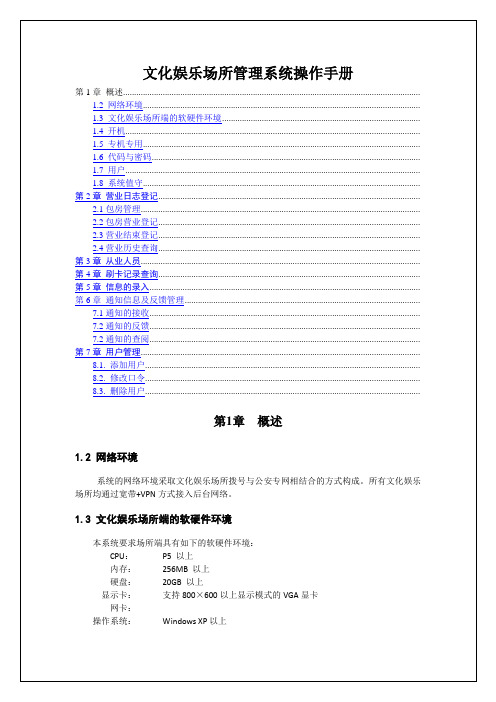
图10-8
窗口中显示的就是附件名称,点击“保存附件“按钮即可下载保存。
下发的通知可以带照片,点击图10-3的照片标签后,如下图:
图10-9
如果有照片会在窗口中显示,双击照片可放大到原是尺寸。
第7章
所有需要操作“文化娱乐场所前端管理系统”的人员都必须在系统中注册一个唯一的用户,可以是“管理员”,也可以是“操作员”,而某些操作对于“操作员”来说是不可用的。严禁多人使用同一个用户对系统进行操作。
填写完毕后如下图:
点击“保存”按钮完成包房营业日志的填写(见下图),营业的房间自动变为红色。
每个包房的每次营业结束后,要及时录入营业结束信息。双击正在营业的房间(红色),显示如下界面:
勾选“退房”选项,结束时间自动变为当前时间(需要根据实际情况进行修改),然后点击保存按钮,回到主界面,可以看到代表营业状态的红色房间又回到了空闲状态:
本系统的信息上传下载都是自动完成的,无需人为干预。
为保证账号专人专用,避免误操作和人为因素对系统和信息造成损坏,或产生不良影响,每个用户在自己不再操作或离岗时均应该锁定管理系统。“锁定”并不影响系统后台自动执行。
由于各级公安机关可能随时发布一些通知、协查信息到相应的文化娱乐场所,因此要求用户应该每隔一段时间就检查是否有新的通知、协查信息,并做相应的处理。通知、协查的下载和租车人员信息的上传都是在后台自动进行的,但只有解除了对系统的锁定后才能看到新下发的通知、协查信息。
7.2通知的反馈
一般通知反馈有下面三种类型:
不能反馈
可以反馈
必须反馈
针对上面三种反馈分类,图10-3的“反馈”按钮分别对应显示为“必须反馈”,“反馈”和变灰不可用。
刷卡系统使用说明-2011.08.22. 长春

PC客户端操作步骤——必须预约
C.
如果选择关闭计算机,点击确定 后,将关闭 计算机
PC客户端操作步骤——自动预约
对于自动预约 的客户端,若刷卡用户拥有该 仪器的使用权限并且此时有相关的委托单, 操作流程同必须预约客户端一样
4
若此时没有相关的委托单,刷卡后屏幕将出 现如下图形
PC客户端操作步骤——自动预约
用户选择自动预约,刷卡系统将自动为用户 申请一条委托单,此时操作人员可以正常使 用 当分析工作结束或暂时结束时,刷卡,计算 机屏幕上将出现如下图形
PC客户端操作步骤——自动预约
选择继续锁定,再点击确定,此时完毕后点 击确定,计算机将进入刷卡控制锁定状态, 并产生一条关于本次测试的工作日志,同时 将自动预约时生成的委托单添写完整。 也可以选择关机,再点击确定,计算机将产 生一条关于本次测试的工作日志并关机, 同 时将自动预约时生成的委托单添写完整
刷卡服务器上用户表、仪器表、授权表的更新
刷卡服务器的自动预约
刷卡器
刷卡服务器与客户端的信息交互
智能卡系统的信息交互与数据更新
刷卡系统操作规程
刷卡系统操作规程一、检查刷卡器面板上指示灯是否一直为红色。
是,表示刷卡器已正常联网;否,表示刷卡器联网失败,请联系系统管理员。
二、启动仪器控制计算机。
启动完毕后,计算机屏幕中央显示出如下图形,计算机将进入刷卡控制锁定状态:三、刷卡,如果该用户在本仪器上有权限并且此时有预约单,屏幕上应显示如下图形四、根据工作需要选择相应的功能,如:准备仪器或维修仪器或处理数据,选择后点击确定,计算机将取消刷卡管理,使用人员可以正常使用。
五、如果准备仪器或维修仪器或处理数据工作结束,准备关机,再次刷卡,屏幕将出现如下图形,可选择继续锁定,再点击确定,这时计算机将进入刷卡控制锁定状态,屏幕将显示如下图形:也可点击关机,再点击确定,这时将关闭仪器控制计算机。
六、如果需要进行分析工作,在计算机刷卡控制锁定状态下刷卡,用户拥有该仪器的使用权限并且此时有相关的委托单,屏幕将出现如下图形,点击选择要做的预约单,再点击确定,计算机将取消刷卡管理,使用人员可以正常使用。
七、当分析工作结束或暂时结束时,刷卡,计算机屏幕上将出现如下图形,选择结束本次测试,继续锁定,再点击确定,这时计算机将显示如下工作日志页面供填写温度、湿度及其他内容,可以填也可以不填,完毕后点击确定,计算机将进入刷卡控制锁定状态,并产生一条关于本次测试的工作日志。
也可以选择结束本次测试,关机,再点击确定,这时计算机将显示工作日志页面供填写温度、湿度及其他内容,可以填也可以不填,完毕后点击确定,计算机将产生一条关于本次测试的工作日志并关机。
八、如果需要进行分析工作,在计算机刷卡控制锁定状态下刷卡,用户拥有该仪器的使用权限但此时没有相关的委托单,屏幕将出现如下图形用户选择自动预约,刷卡系统将自动为用户申请一条委托单,此时操作人员可以正常使用。
九、当分析工作结束或暂时结束时,刷卡,计算机屏幕上将出现如下图形选择继续锁定,再点击确定,此时完毕后点击确定,计算机将进入刷卡控制锁定状态,并产生一条关于本次测试的工作日志,同时将自动预约时生成的委托单添写完整。
娱乐场所管理系统操作手册
登录到系统后,默认的界面就是“营业日志”登记界面(如下图)
营业日志以图形的方式显示包房状态,红色代表“营业中”的包房(同时显示客人数和营业开始时间),白色表示“空闲”状态的包房。界面左下方是包房总数、被占用、以及空闲的数量。
系统初始状态下没有任何包房,需要通过“添加包房”功能逐个房间录入。点击“添加包房”按钮,弹出包房信息界面
选中某个包房(字体变为绿色),然后点击“显示营业历史”按钮
双击某条记录,可以显示营业日志详情(如下图):
第3章
切换至“从业人员”标签页(如下图),显示24小时内,在本场所刷卡的人员。
在某个条目上双击鼠标,可以看到此人的所有刷卡记录(如下图:)
第4章
切换至“刷卡记录”标签页(如下图),在此界面中可以查询所有的刷卡日志,默认显示近一周的刷卡记录,按照时间倒排序(最多显示3000条符合条件的结果)。
本系统的信息上传下载都是自动完成的,无需人为干预。
为保证账号专人专用,避免误操作和人为因素对系统和信息造成损坏,或产生不良影响,每个用户在自己不再操作或离岗时均应该锁定管理系统。“锁定”并不影响系统后台自动执行。
由于各级公安机关可能随时发布一些通知、协查信息到相应的文化娱乐场所,因此要求用户应该每隔一段时间就检查是否有新的通知、协查信息,并做相应的处理。通知、协查的下载和租车人员信息的上传都是在后台自动进行的,但只有解除了对系统的锁定后才能看到新下发的通知、协查信息。
在某个条目上双击鼠标,可以看到此人的所有刷卡记录(如下图:)
也可以通过“姓名”、“身份证”、“姓名简拼”在所有记录中进行检索。
第5章
信息的录入包括:“保安服务信息”、“场所变更信息”、“闭路监控信息”、“安检设备”、“电子游戏机”、“可疑情况”、“提交材料”等项目,本次系统升级不涉及这些部分,请参考以往的操作手册。
安装刷卡机及使用流程
刷卡机的安装及使用流程注:刷卡机必须是要有网络的地方才能安装使用一、打开我们的QQ邮箱,点击收件箱找到邮件(云卡系统安装进行下载)1、点击云卡系统安装第一步2、点击箭头红色位置(应用程序)3、在已阅读并接受许可条款处然后点击安装4、点击安装以后出现以下画面(在安装的过程中大约需要1-2分钟左右)5、安装完毕点完成6、返回邮箱找到云卡安装系统第二步7、找到箭头处并点击(第三个应用程序)8、点击接受9、点击安装10、云卡支付正在安装中11、安装完成以后页面上会自动跳出如下页面12、桌面上会出现云卡支付的图标整个的安装就完成了。
二、接下来把刷卡机的线接到我们的电脑主机上,如果有需要刷卡支付的,直接点击电桌面上的云支付会弹出如下页面:1、输入商家的云卡卡号及密码并点击登录(备注:店家必须先跟后yslmsh@邮箱发邮件,申请线下云卡支付系统开通。
邮件格式在后面)输入密码的时候可以在电脑的键盘上输入密码2、登录进去以后点击收款3、在订单金额处输入要付款的金额(注:1-10000元),云卡卡号处直接用买家的云卡在刷卡机上进行刷卡(注:黑色磁条面朝下)云卡卡号处也可以直接输入买家的云卡卡号,如果密码没有字母的可以使用刷卡机输入密码,也可以在电脑上的键盘上输入密码(因为有的家人云卡密码带有字母)点击支付4、点击支付后再点是5、支付成功点击确定以上的是如何支付的全部过程。
三、登录我们的云卡后台查看我们的商家币找到资金栏选择商家币点击商家币提现线下云卡支付系统开通邮件发送格式1、如果是服务中心/服务点申请线下云卡支付系统开通测式用,格式如下:收件人:yslmsh@主题:申请线下云卡支付系统开通测试用正文:姓名:*** 云卡卡号:**** 电话:****,***服务中心/服务点申请线下云卡支付系统开通测试用。
请予以审核批准。
(附带上购买刷卡机时的打款凭证)2、如果是服务心/服务点已经跟商家对接了,申请线下云卡支付系统开通,格式如下:收件人:yslmsh@主题:申请线下云卡支付系统开通正文:姓名:*** 云卡卡号:***** 电话:***,店家姓名:*** 云卡卡号:****商铺名称:*****电话:****地址:*********,附带上商铺的照片3-5张(大门、内部、有营业执照的上传营业执照),的申请线下云卡支付系统开通,请予以审核批准。
微耕门禁管理软件的安装方法和安装过程的注意事项
门禁管理软件安装及安装过程的注意事项微耕门禁管理软件安装进程分三部分完成:⑴ Framework 软件包⑵ Framework中文语言套件包⑶感应式IC智能卡管理系统【门禁考勤】注意:当您的计算机中没有安装 Framework 软件包和中文 Framework语言包时,setup安装程序会自动给您安装。
请不要跳过,否则系统将无法正常运行。
如果已经安装了.net环境,在【控制面板】的【添加和删除程序】页面是可以看到相关的版本组件的。
安装时,会自动跳过该安装步骤.直接进行门禁考勤软件安装;如果系统中缺少Microsoft Data Access 控件的话,系统还会安装Microsoft Data Access Components.安装软件前,请确定您的电脑的IE版本是在V5.01以上版本,如果不是,请升级到更高版本。
否则,安装无法正常运行。
如果操作系统是XP和Windows2000,请升级到SP2以上补丁版本。
否则,安装无法正常运行。
右键点击【我的电脑】选择【属性】,可以看到当前电脑操作系统的版本及其补丁版本号。
打开IE浏览器,选择【帮助】里的【关于】可以看到当前浏览器的版本,新版的XP 和2003 vista等的自带版本的IE都是在5.01以上的。
软件安装可以一律按回车,缺省安装完毕,安装完毕后,会在桌面自动产生快捷方式。
如果您是一位专业技术人员,可以不看下文,和常规软件安装一样,按照相应提示完成即可,以下详细步骤仅供参阅在安装文件夹运行开始本系统的安装,如果您是在我们网站上下载的软件压缩包,请解压后再进行。
点击【确定】出现点击【是】进入选择【同意】许可协议,点击【安装】,显示安装进程状态,直至出现如下界面点击【确定】已经完成了 Framework 1.1软件包的安装,安装程序自动进入下一步点击【是】继续点击【接受】协议,显示正在安装组件状态安装进程结束后点击【确定】完成了 Framework中文语言套件包的安装,安装程序自动开始管理软件的安装,和常规软件安装一样,按照相应提示完成即可。
- 1、下载文档前请自行甄别文档内容的完整性,平台不提供额外的编辑、内容补充、找答案等附加服务。
- 2、"仅部分预览"的文档,不可在线预览部分如存在完整性等问题,可反馈申请退款(可完整预览的文档不适用该条件!)。
- 3、如文档侵犯您的权益,请联系客服反馈,我们会尽快为您处理(人工客服工作时间:9:00-18:30)。
场地刷卡管理系统安装操作手册
XL628
目录
摘要 (1)
一、服务器电脑的初始安装 (2)
1、安装数据库: (2)
2、“XL628 场地刷卡管理系统”: (2)
3、测试连接: (2)
二、工作站电脑的初始安装 (3)
三、软件运行及基础参数设定 (3)
1、软件运行 (3)
2、参数设定卡设置 (4)
3、售币退币 (4)
四、硬件安装流程 (5)
五、硬件操作流程 (5)
1、附录1 XL628外观图 (6)
2、附录2 XL628内部接线图 (6)
摘要
本说明仅供参考,如实际情况有所不同,请以实际产品的使用方法为准。
系统关键词:
【老板卡】
老板卡授权,是本系统的特色之一,也是保证安全的一种方式。
在使用XL628场地刷卡管理系统时,需要用【老板卡】进行授权,否则,系统将无法使用。
在用某一张老板卡登陆之后,只有与该老板卡对应的电子币(CPU芯片会员卡)才可以在系统中被识别。
服务器电脑软件必备
操作系统:Windows 2003 Server
数据库:ACCESS 2003
应用软件:若服务器同时作为工作站电脑使用,需要安装XL628场地刷卡管理系统
工作站电脑软件必备
操作系统:推荐Windows 2003/XP
应用软件:XL628场地刷卡管理系统
一、服务器电脑的初始安装
1、安装数据库:
①数据库使用Access 2003数据库,只需要默认安装Office 2003办公软件就会包括Access
2003。
2、“XL628 场地刷卡管理系统”:
①双击安装光盘根目录下的XL628_Setup.exe文件,选择目标文件夹;
②点“下一步”进行安装(见图1)。
③安装完成后,桌面和开始菜单下会显示软件的快捷方式图标。
图1
3、测试连接:
①点击安装文件夹下的db.udl软件(截图:),选择ACCESS 数据库的路径:
C:\Program Files\XL628场地刷卡管理系统\db.mdb,点击“测试连接”,若提示连接成功,说明数据库连接正常。
(见图2)
图2
二、工作站电脑的初始安装
工作站电脑的安装方法请参考上节“服务器电脑的初始安装”。
它们的区别是:工作站电脑不需要安装数据库,但要在安装软件后,设置db.udl文件的的数据库地址为服务主机数据库的地址,测试连接成功后完成设置。
三、软件运行及基础参数设定
1、软件运行
单击快捷方式“XL628场地刷卡管理系统”打开软件,将CPU老板卡放在读卡器上,点击“授权”按钮进行授权。
授权后“售电子币”、“参数设定卡”才可以正常使用(见图3)
图3
2、参数设定卡设置
①在XL628场地刷卡管理系统的主界面中单击打开“参数设定卡”。
②把“CPU参数设定卡”放在CPU读卡器上,单击“读卡”按钮读设定卡参数值。
③在投币器参数中选择或者自定义合适的“高电平”和“低电平”的数值
数值范围:
高电平:5<=T1<=200
低电平:20<=T2<=1000
④在彩票机参数中选择或者自定义合适的“高电平”和“低电平”的数值
数值范围:
高电平:5<=T1<=200
低电平:20<=T2<=1000
⑤单击“写卡”按钮,如图4所示:
图4
3、售币退币
①在XL628场地刷卡管理系统的主界面中单击打开“售电子币”。
②如果CPU电子币第一次使用请单击“初始化CPU电子币”按钮,初始成功后币里自动充值100个币。
③若要售币操作请先单击“读CPU电子币”按钮,选择“游戏币数”,单击“售CPU电子币”按钮。
④若要退币操作请先单击“读CPU电子币”按钮,选择“游戏币数”单击“退CPU电子币”按钮,如图5所示:
图5
四、硬件安装流程
1、接线:游戏机台断电,接入投币线、退票线及退票开关线;
2、设置:机台通电,检测是否有投币或退票报错,如有报错请按附录2 K3指示重新设
置,使机台进入正常工作状态;
3、授权激活:第一次使用前要先刷老板卡激活,在机台断电前把老板卡放在XL628感应
区内,保持不动再通电,听到蜂鸣器两短一长“嘀”声后,即授权激活成功;
4、投退币速度调整:有两种方式,一种按上图K1、K2方式设置,另一种在管理系统中
做参数设定卡设置;
五、硬件操作流程
1、上币操作:按A1投币键设置好投币分值,把CPU会员卡放在感应区刷卡上币。
(提示:
在投币后过程中,按游戏机上退票开关,会优先进入退票状态)
2、退票操作:按机台退票键或接好线的A2键,机台的票值会退到XL628中并显示
“CARD”,此时把CPU会员卡放在感区域将票值取走,如果卡不拿走,显示卡内
金额。
1、附录1 XL628外观图
注:A1为投币分值设定键,每按一次在10/100/500分值之间循环变换,设定的值当前有效,断电后又恢复为100;
A2为接机台退币键;
A3为显示窗口,显示上币值、退币值及卡内余额等。
2、附录2 XL628内部接线图
注:(1)K1(调节投币速度):按K1,数码管显示“sb 5/…./50”范围是5~50,每按一次进5,到50会循环到5,显示2秒消失。
(2)K2(调节退票速度):按K2,数码管显示“tb 5/…./50”范围是5~50,每按一次进5,到50会循环到5,显示2秒消失。
